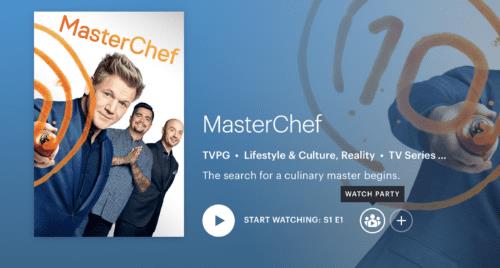„Hulu Watch Party“ su naujausiu įdomių laidų katalogu yra tikras lyderis gyvų pramogų ratuose. Nuostabios „Hulu“ funkcijos leidžia vartotojams lengvai mėgautis daugybe internetinių filmų ir televizijos programų, kai jie yra pažymėti su draugais.
„Hulu Watch Party“ šiuo metu leidžia aštuoniems tinkamiems nariams prisijungti naudojant vaizdo įrašų atkūrimo funkciją. Nariai, kurie yra sinchronizuojami forume, gali laisvai kalbėtis apie siūlomus tiesioginius pavadinimus. „Hulu“ yra plačiai vertinamas kaip puikus būdas nuotoliniu būdu žiūrėti televizijos laidas ir filmus, kai bendraujama su artimaisiais.
Žinoma, šiomis socialinio atsiribojimo dienomis „Hulu“ taip pat yra patogus būdas bendrauti su artimais draugais ir šeima nesikaupiant vienoje vietoje.
Kaip pradėti „Hulu Watch Party“.
Norėdami nustatyti „Watch Party“, atlikite šią paprastą trijų žingsnių procedūrą:
Padarykite konkretų pasirinkimą iš Hulu katalogo.
Pereikite į dešinįjį paleidimo mygtuko skyrių. Pamatysite mygtuką, pažymėtą: „Žiūrėti vakarėlį“.
Pažymėkite mygtuką ir spustelėkite jį. Gausite raginimą, vedantį į „Watch Party“. Raginimas toliau nukreipia į nuorodą, leidžiančią pradėti bendrinti su kitais.
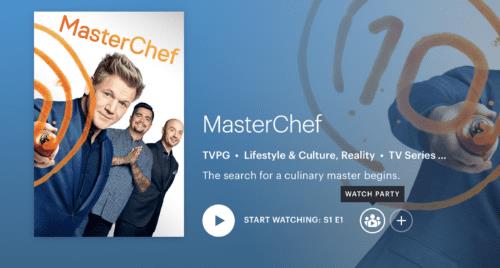
Pastaba: galite bendrinti ne daugiau kaip su 7 žmonėmis. Be to, atminkite, kad tie, kurie prisijungia prie partijos, privalo turėti „Hulu“ (be skelbimų) arba „+ Live TV“ paskyrą.
Žingsnis po žingsnio vadovas, kaip naudotis „Hulu Watch Party“.
Eikite į Hulu.com.
Prisijunkite prie „Hulu“ paskyros be skelbimų.
Eikite į piktogramą, pažymėtą kaip „Žiūrėti vakarėlį“. Tai rasite filmų ir laidų išsamios informacijos puslapyje.
Nustačius konkretų elementą, kurį norite žiūrėti su savo grupės nariais, paspauskite pasirinkimo mygtuką.
„Hulu“ priskirs jums nuorodą, kurią galėsite toliau bendrinti su šeima ir draugais, kuriuos pakviesite į žiūrėjimo vakarėlį. Atminkite, kad pakviestas asmuo turi turėti galiojančią „Hulu“ be skelbimų prenumeratą.
Vos pakviestieji prisijungs, galėsite kartu mėgautis pasirodymu; be to, galite pradėti kalbėtis atitinkamame lange, esančiame dešinėje ekrano dalyje.
Arba:
Žiniatinklio naršyklėje apsilankykite Hulu.com. Būtinai naudokite palaikomą naršyklę.
Žiūrėjimo vakarėlyje pasirinkite galimą pavadinimą. Šalia vaizdo įrašo rasite grupės piktogramą.
Apsilankykite išsamios informacijos puslapyje ir bakstelėkite piktogramą, pažymėtą kaip „Žiūrėti vakarėlį“.
Bakstelėkite „Pradėti žiūrėti“.
„Eiti į atkūrimo režimą“.
Norėdami nukopijuoti Hulu Watch Party nuorodą, pasirinkite grandinės piktogramą. Išsiųskite tai kitiems nariams ir leiskite jiems prisijungti prie partijos.
Tie, kurie pasiruošę prisijungti prie „Watch Party“, tiesiog atidarykite šeimininko atsiųstą nuorodą. Jei naudojate tą pačią paskyrą, galite prisijungti naudodami asmeninį profilį.
Naudokite „Hulu Watch Party“ virtualiam maratonui
Kai prasidės filmų vakaras, galėsite valdyti atkūrimą. Taigi, jei norite paspausti atsukti atgal arba pristabdyti, grupės peržiūros tvarkaraštis nenutrūks.
Norėdami grįžti į likusią grupę:
Bakstelėkite mygtuką, pažymėtą „spustelėkite, jei norite pasivyti“. Tai gausite pokalbio lange.
Tada galite pereiti į išsamios informacijos puslapį, kad pamatytumėte žiūrėjimo vakarėlio piktogramą; tai leis jums naršyti mėgstamus filmus ir laidas.
Naudokite „Hulu“ sinchronizavimo su pagrindiniu kompiuteriu funkciją
Įdomu tai, kad „Hulu Watch Party“ neveikia automatiškai, o būdas pranešti jums, kai nesate sinchronizuojamas, kad galėtumėte susisiekti su savo šeimininku. Paprastai tai atsitinka, kai svečias perduoda srautą arba vakarėlio vedėjas nesinchronizuoja.
Ši funkcija praverčia tuo atveju, jei šeimininkas netyčia paspaudžia laiko juostą. Tai taip pat naudinga situacijoje, kai dalyvis sąmoningai įjungia greitį pirmyn, bandydamas pasiekti „geresnes filmo ar filmo dalis“.
Paprastai „Hulu Watch Party“ taip pat suteikia vartotojams puikų jaustukų pasirinkimą pokalbių juostoje, iš kurių galite pasirinkti. Ši funkcija pasiekiama tik tam tikriems Hulu.com pavadinimams.
Naudokite „Hulu Watch Party“ su palaikoma naršykle
„Hulu Watch Party“ iš pradžių pasiekiama tam tikrai gerbėjų grupei, įskaitant tiesioginės TV paslaugos prenumeratorius; tokios grupės gali žiūrėti jį kartu su draugais ir kontroliuoti perdavimo procesą.
Atminkite, kad norėdami mėgautis šia paslauga, turite naudoti palaikomą žiniatinklio naršyklę arba pasirinkti iš Windows 10 Microsoft Edge, Chrome, Safari arba Firefox.